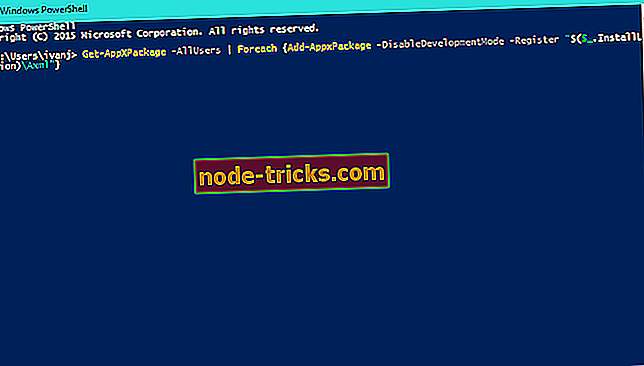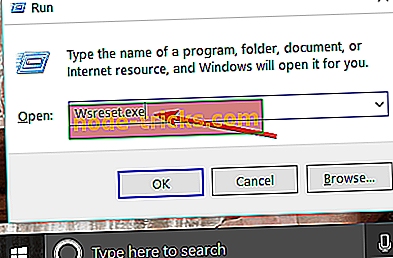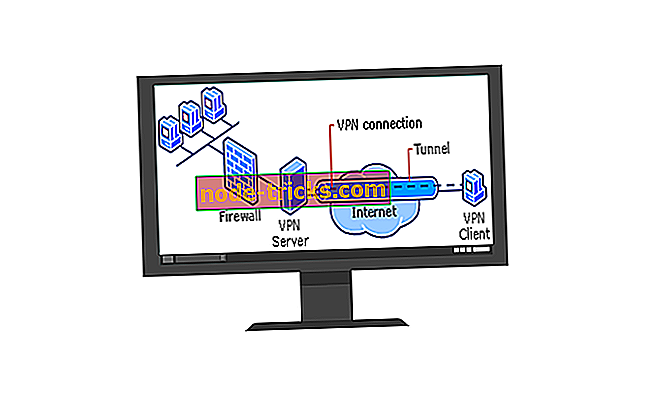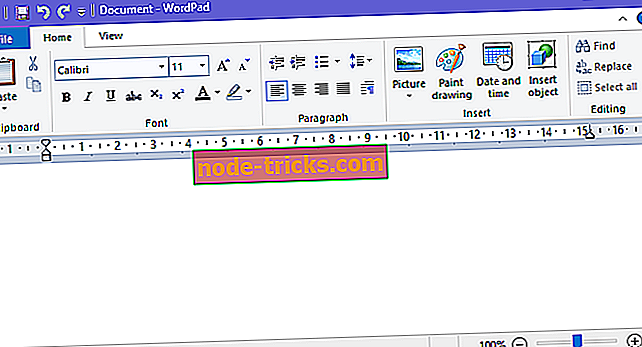FIX: Xbox App neće raditi / preuzeti u sustavu Windows 10
Microsoft je predstavio svoju novu Xbox aplikaciju za Windows 10 kada je sustav još bio u fazi pregleda. Aplikacija Xbox omogućuje korisnicima igranje igara iz Windows Storea s ostalim Xbox igračima, kreiranje semafora, dijeljenje društvenog sadržaja i još mnogo toga. No, neki korisnici nedavno su izvijestili da ne mogu otvoriti Xbox aplikaciju za Windows 10, pa ćemo pronaći rješenje za ovaj problem u ovom članku.
RJEŠENO: Xbox Windows 10 App ne radi
Prvo, prvo, ako ne možete pokrenuti aplikaciju Xbox na računalu sa sustavom Windows 10, pokušajte ponovno pokrenuti sustav. Nakon toga pogledajte ako možete normalno otvoriti aplikaciju, ako je odgovor negativan, isprobajte jedno od dolje navedenih rješenja.
Rješenje 1 - Resetirajte paket Xbox App
Sljedeća stvar koju ćemo pokušati je poništiti paket Xbox aplikacija. Ovo se rješenje obično koristi kada se korisnici susreću s problemima s aplikacijama sustava Windows 10, a to bi moglo biti korisno iu ovom slučaju. Da biste vratili paket za Xbox aplikaciju, slijedite ove korake:
- Idite na Pretraživanje, utipkajte powershell i otvorite PowerShell
- Unesite sljedeću naredbu i pritisnite Enter:
- Get-AppXPackage-Svi korisnici | Foreach {Add-AppxPackage -DisableDevelopmentMode -Registriraj "$ ($ _. InstallLocation) Axml"}
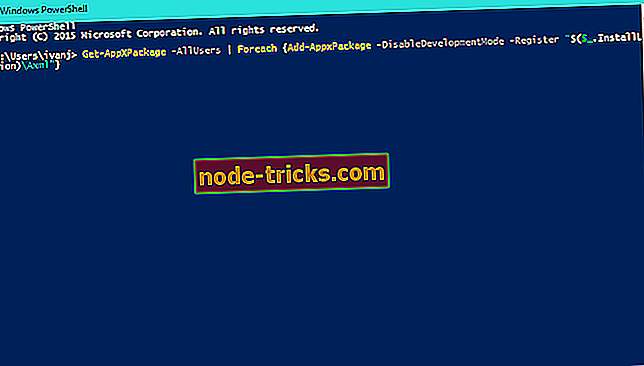
- Get-AppXPackage-Svi korisnici | Foreach {Add-AppxPackage -DisableDevelopmentMode -Registriraj "$ ($ _. InstallLocation) Axml"}
- Pričekajte da se postupak završi
Nakon izvršavanja ove naredbe PowerShell pokušajte ponovo pokrenuti svoju Xbox aplikaciju za Windows 10. \ t Ako je i dalje ne možete pokrenuti, isprobajte dolje navedeno rješenje.
2. rješenje - pokrenite skriptu usluge za licenciranje
Ova skripta uvedena je u Windows 10 Technical Preview, kada su korisnici imali problema s pokretanjem određenih Windows 10 aplikacija. Nismo testirali radi li se u punoj verziji sustava Windows 10 i s Xbox aplikacijom, ali možete je pokušati, to neće nauditi. Da biste pokrenuli tu skriptu, učinite sljedeće:
- Otvorite bilježnicu
- Zalijepite sljedeći tekst u Notepad:
- echo offnet stop clipsvcif "% 1" == "
echo ==== POKRETANJE LOKALNIH DOZVOLA
move% windir% serviceprofileslocalserviceappdatalocalmicrosoftclipsvctokens.dat% windir% serviceprofileslocalserviceappdatalocalmicrosoftclipsvctokens.bak
) ako je "% 1" == "oporaviti se" (
echo ==== VRAĆANJE DOZVOLA IZ BACKUPA
kopiraj% windir% serviceprofileslocalserviceappdatalocalmicrosoftclipsvctokens.bak% windir% serviceprofileslocalserviceappdatalocalmicrosoftclipsvctokens.dat
net start clipsvc
- echo offnet stop clipsvcif "% 1" == "
- Spremite datoteku kao "license.bat"
- Izvedite skriptu iz naredbenog retka (desnom tipkom miša kliknite gumb Start Menu> Command Prompt (Administrator))
- Skripta će deinstalirati aplikaciju, tako da prijeđite na Windows Store i ponovno preuzmite aplikaciju Xbox.
3. rješenje - Izbrišite predmemoriju Microsoft Store
Xbox App ovisi o Microsoft Store App to trčanje ispravno. Dakle, ako nešto nije u redu s aplikacijom Trgovina, mnoge aplikacije neće se pokrenuti ili neće ništa preuzeti. U tom slučaju, ponovno postavljanje predmemorije Store može riješiti problem.
- Pritisnite tipku Windows + R da biste pokrenuli Run
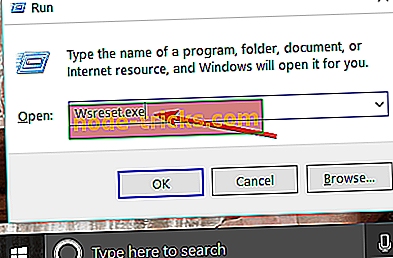
- Unesite wsreset.exe > pritisnite Enter
- Nakon dovršetka procesa resetiranja, ponovno pokrenite računalo i provjerite radi li aplikacija Windows Store App kao što bi trebala.
To je oko toga, kao što možete vidjeti, rješenje za ovaj problem leži u resetiranju aplikacije. U slučaju da vam ova rješenja nisu pomogla ili imate neka vlastita rješenja, javite nam u komentarima.